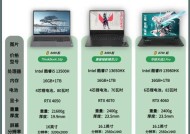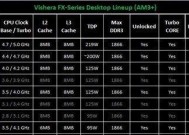华硕笔记本pin码关闭步骤是什么?
- 家电常识
- 2025-03-21
- 27
- 更新:2025-03-16 21:22:57
在数字安全日益重要的今天,启用PIN码已成为保护笔记本电脑安全的一个常规选择。然而,在某些情况下,用户可能需要关闭华硕笔记本上的PIN码功能,比如当您觉得PIN码不够方便时,或是您更倾向于使用传统的密码解锁方式。华硕笔记本PIN码关闭的步骤是什么呢?请跟随本文的详细指南,一步步完成关闭操作。
关闭华硕笔记本PIN码的先决条件
在执行关闭PIN码的操作之前,请确保您已经准备好了华硕笔记本的管理员权限。关闭PIN码需要管理员权限操作,这是为了确保只有有权限的用户能够修改这项安全设置。若您是初次设置PIN码,建议先了解PIN码的设置和使用方法,以便更好地掌握关闭的操作和它的意义。

如何关闭华硕笔记本的PIN码
关闭PIN码涉及的步骤并不复杂,但需要您精准操作,以防不小心更改了其他重要的系统设置。请按照以下步骤操作:
1.点击“开始”菜单:在您的华硕笔记本上,找到屏幕左下角的“开始”按钮,并点击它。
2.进入设置页面:点击“开始”按钮之后,会出现各种选项和程序列表。在这里找到并点击齿轮形状的图标,即“设置”。
3.选择“账户”:在设置菜单中,您会看到多个选项。找到并点击“账户”选项。
4.寻找PIN码设置:在“账户”页面,选择“登录选项”,在该页面中找到“PIN”部分。
5.移除PIN码:在此界面,您会看到“添加”按钮旁边有一个“移除”按钮。点击“移除”按钮,依照提示操作即可顺利完成PIN码的关闭。

关闭PIN码时的注意事项
关闭PIN码的过程中,可能需要您验证身份,请确保您知道用于登录Windows账户的密码。关闭PIN码并不意味着降低了账户的安全性,只是改变了登录方式。如果您希望增强安全性,可以考虑设置更复杂的密码或其他安全措施。

额外提示与技巧
保存密码提示:在设置PIN码时,系统会要求输入密码提示。请确保该提示对您来说有意义,同时对其他人不易猜测。
定期更改PIN码:即使您最终决定关闭PIN码功能,定期更改您的登录密码仍然是一个良好的安全习惯。
使用微软账户登录:若您使用的是微软账户,则建议通过微软官网进行PIN码的设置和管理,以确保与华硕笔记本系统的同步。
结语
通过以上步骤,您应已经成功关闭了华硕笔记本上的PIN码功能。在这个过程中,希望您同时了解了更多关于系统安全设置的内容。安全问题是电脑使用中一个重要方面,正确的设置可以保护您免受安全威胁。希望本文能够为您解决有关关闭PIN码的疑问,确保您在使用华硕笔记本时有更好的体验。
上一篇:如何拆卸18寸电脑显示器的外壳?
下一篇:电脑黑屏无法开机如何解决?